Добавление и форматирование промежуточных линий сетки
1. Вставьте компонент "Диаграмма" (Chart), определите выражения X и Y, постройте кривую, а затем дважды щелкните область графика, чтобы открыть приложение PTC Mathcad Chart.
2. На ленте щелкните вкладку Оси (Axes).
3. Щелкните шаблон Стили осей: "Линии сетки X" (Axes Styles: X Gridlines), чтобы отобразить линии сетки X. Ниже приведен пример графика с линиями сетки по оси X по умолчанию:
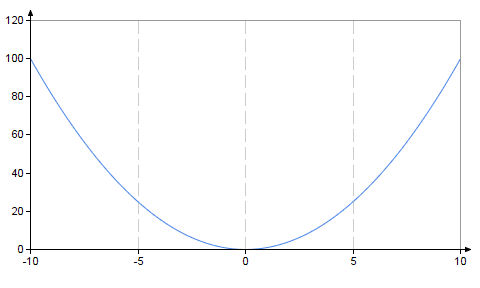
4. Щелкните значок "X"  , а затем щелкните вкладку Линии сетки (Gridlines).
, а затем щелкните вкладку Линии сетки (Gridlines).
 , а затем щелкните вкладку Линии сетки (Gridlines).
, а затем щелкните вкладку Линии сетки (Gridlines).5. Чтобы отобразить промежуточные линии сетки, установите флажок Промежуточные линии сетки (Minor Gridlines). Это действие включает поля Цвет (Color), Стиль (Style), Толщина (Thickness) и Частота (Frequency).
6. Выберите нужные значения параметров Цвет (Color), Стиль (Style) и Толщина (Thickness).
7. Выберите нужное значение параметра Частота (Frequency).
Например, на приведенной ниже диаграмме отображены промежуточные линии сетки красного цвета, стиль - пунктирная линия, толщина линии - 1 и частота - 3.
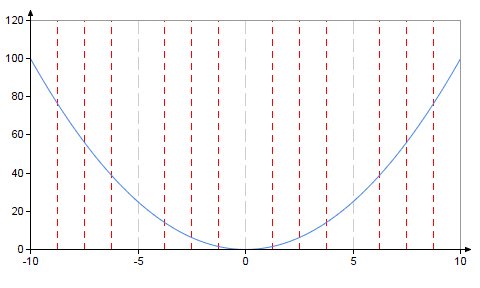
Для заданной частоты 3 получится отображение трех промежуточных линий сетки между всеми основными делениями.
• Можно отображать только промежуточные линии сетки, или только промежуточные деления, или и то и другое. • Значение Частота (Frequency) применяется одновременно к промежуточным линиям сетки и к промежуточным делениям. |
Форматирование промежуточных делений
Поле Частота (Frequency) включается при установке любого из следующих флажков: Промежуточные линии сетки (Minor Gridlines) или Промежуточные деления (Minor Tick Marks).
Чтоб отформатировать промежуточные деления, выполните следующие действия.
1. Установите флажок Промежуточные деления (Minor Tick Marks). Это действие включает поле Частота (Frequency), если не установлен флажок Промежуточные линии сетки (Minor Gridlines).
2. При необходимости выберите нужную Частоту (Frequency) в раскрывающемся списке.
Например, на приведенной ниже диаграмме отображены промежуточные линии сетки и промежуточные деления для частоты, равной 3:
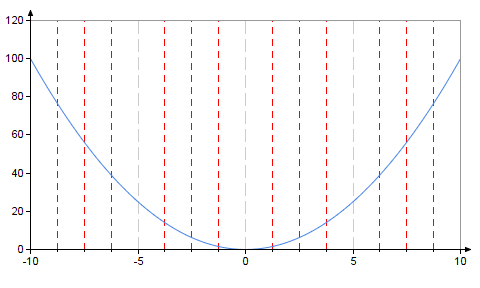
Чтобы восстановить настройки форматирования для любой группы, щелкните значок очистки форматирования  .
.
 .
.Используйте ту же самую процедуру для форматирования промежуточных линий сетки и промежуточных делений для оси Y.